لطالما كان تطبيق الاختصارات شورتكاتس (Shortcuts) واحداً من أقل تطبيقات شركة آبل (Apple) استخداماً، وهذا أمر مؤسف لأنه قادر على أن يزيد من إمكانيات أجهزة آيفون (iPhone) بدرجة كبيرة. يمكنك من خلال هذا التطبيق تشغيل الأضواء الذكية ورفع درجة الحرارة في منظّم الحرارة الذكي وتشغيل الموسيقى التي تحفّز على النشاط بنقرة واحدة، وهذا فقط بعض الأمثلة عما تستطيع القيام به باستخدام هذا التطبيق.
يعتبر تطبيق شورتكاتس الخاص بهواتف آيفون أداة أتمتة قادرة على إنجاز العديد من المهام من خلال إجراء واحد يمكنك تفعيله بنقرة واحدة أو بكلمة واحدة تقولها لتطبيق سيري (Siri)، تماماً مثل نظيره المخصص لنظام التشغيل ماك أو إس (macOS). تم إصدار هذا التطبيق في عام 2018 إلى جانب نظام آي أو إس 12، وهو مدمج في نظام تشغيل هواتف آيفون. لذلك، يمكنك العثور عليه في إحدى الشاشات الرئيسية في هاتفك أو في مكتبة التطبيقات (App Library). يمكنك تصميم اختصاراتك الخاصة في علامة التبويب التي تحمل اسم "الاختصارات" في التطبيق، كما يمكنك تثبيت الاختصارات المصممة مسبقاً من معرض الاختصارات المدمج أو من الويب.
1. تحضير الظروف للتركيز
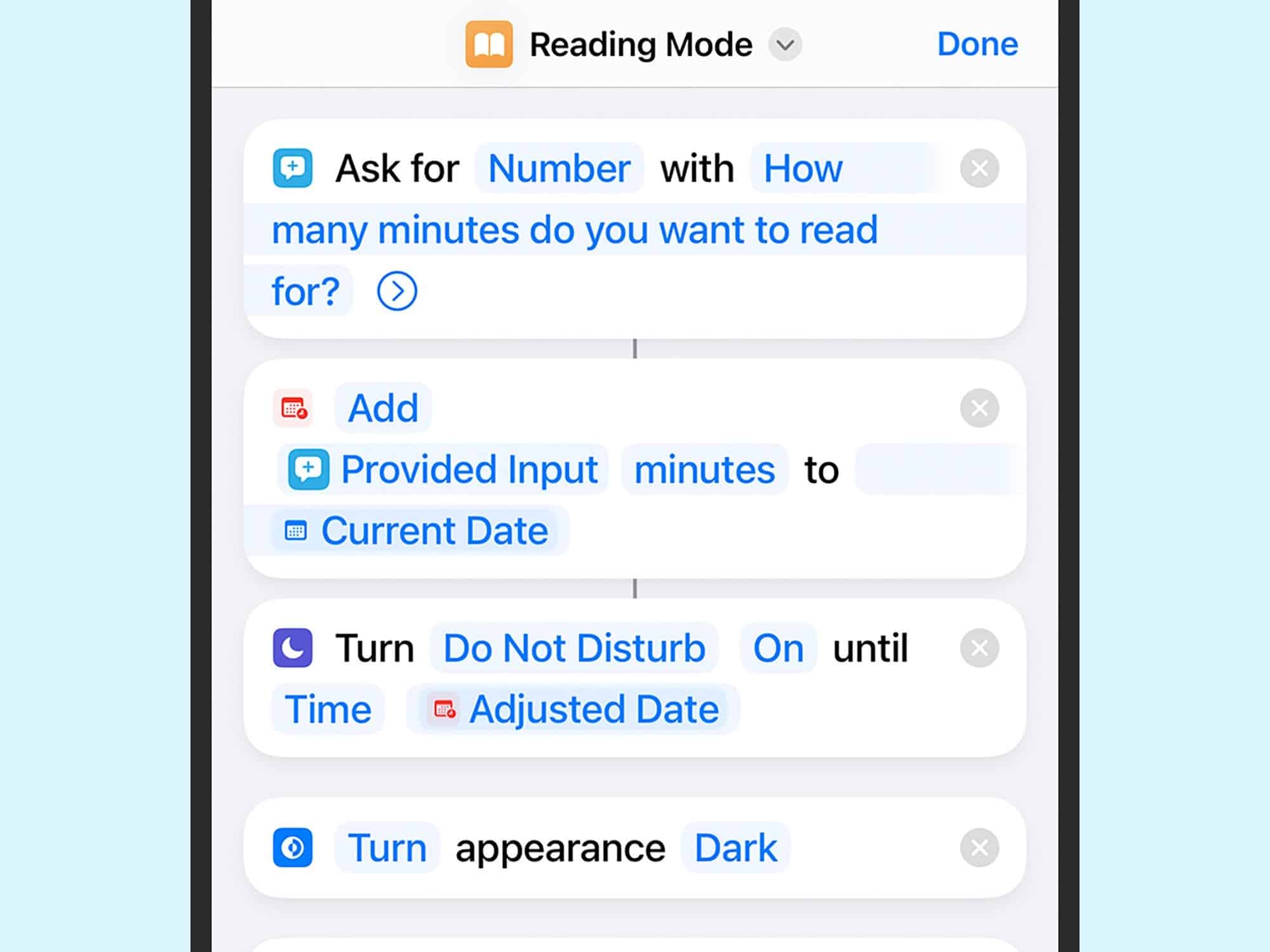
تتمثل إحدى الطرق المناسبة للبدء في استخدام تطبيق شورتكاتس في تثبيت أحد الاختصارات المصممة مسبقاً، ويمكنك فتح إعدادات هذا الاختصار في أي وقت وتعديلها بما يلائم احتياجاتك. انتقل إلى علامة تبويب "المعرض" في تطبيق شورتكاتس وابحث عن اختصار "وضع القراءة" (Reading Mode)، ثم ثبته من خلال النقر على إشارة زائد (+) الموجودة في الرمز المصغر الخاص بالاختصار.
يعتبر اختصار وضع القراءة مثالاً نموذجياً على الطريقة التي تدمج فيها الاختصارات الإجراءات المتعددة؛ إذ إنه يفعّل "وضع عدم الإزعاج" (Do Not Disturb mode) و"الوضع المظلم" (dark mode) ويفتح تطبيق القراءة الذي تختاره ويشغّل قائمة التشغيل التي تحددها بنفسك في تطبيق آبل ميوزك (Apple Music). انقر على النقاط الثلاث في عنوان الاختصار بمجرد تثبيته لتعديل الإجراءات بالطريقة التي تناسبك.
2. تعديل مجموعة من الصور في آن معاً
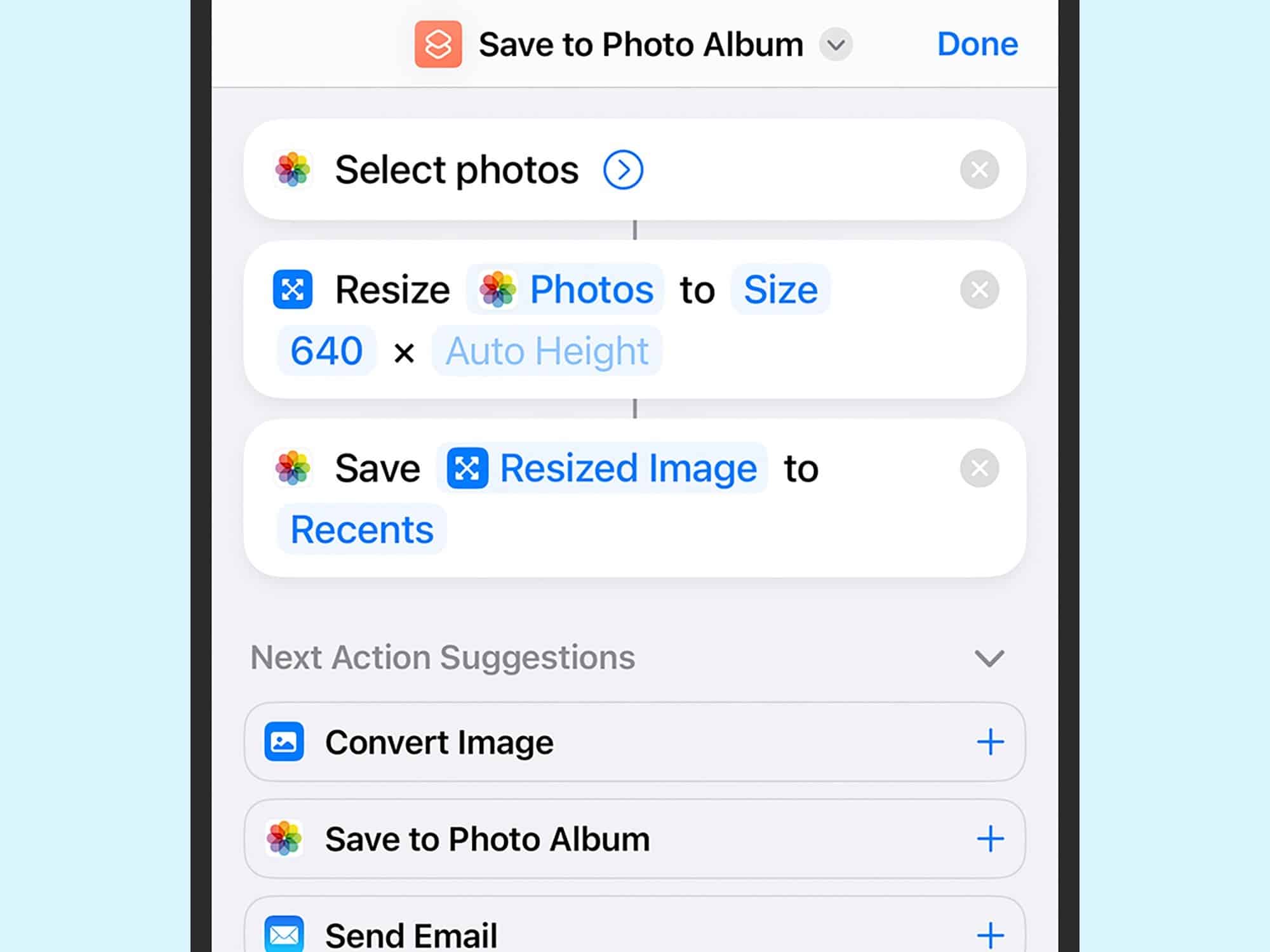
ستتمكن من تصميم اختصاراتك الخاصة عندما تزداد مهارتك في استخدام تطبيق شورتكاتس؛ ننصحك بالتفكير في المهام ومجموعات الإجراءات التي يتكرر قيامك بها باستخدام هاتفك. كي تنشئ اختصاراً جديداً، افتح علامة تبويب "الاختصارات" وانقر على إشارة زائد في الزاوية اليمنى العليا ثم على "إضافة إجراء" لإنشاء اختصار.
اقرأ ايضاً: تساعدك أثناء تحرير النصوص: أهم الاختصارات في محرر مستندات جوجل
على سبيل المثال، إذا أردت تطبيق سلسلة من التعديلات على الصور بشكل آلي، انقر على "التطبيقات" ثم على "الصور" واختر "تحديد الصور". اختر إجراء "تغيير حجم الصورة" كالإجراء التالي من قائمة "جميع الإجراءات"، ثم حدد الحجم الذي تريده. بعد ذلك، حدد إجراء "احفظ الصورة في ألبوم الصور" كإجراء أخير. انقر على خيار "تمّ" (Done) لحفظ الاختصار الذي أنشأته.
هذا المثال بسيط، وهناك العديد من إجراءات تعديل الصور المتوفرة التي تشمل إزالة الخلفيات وتدوير الصور، ويمكنك المزج بين الإجراءات حسب الحاجة.
3. استخدام نموذج تشات جي بي تي مع تطبيق سيري
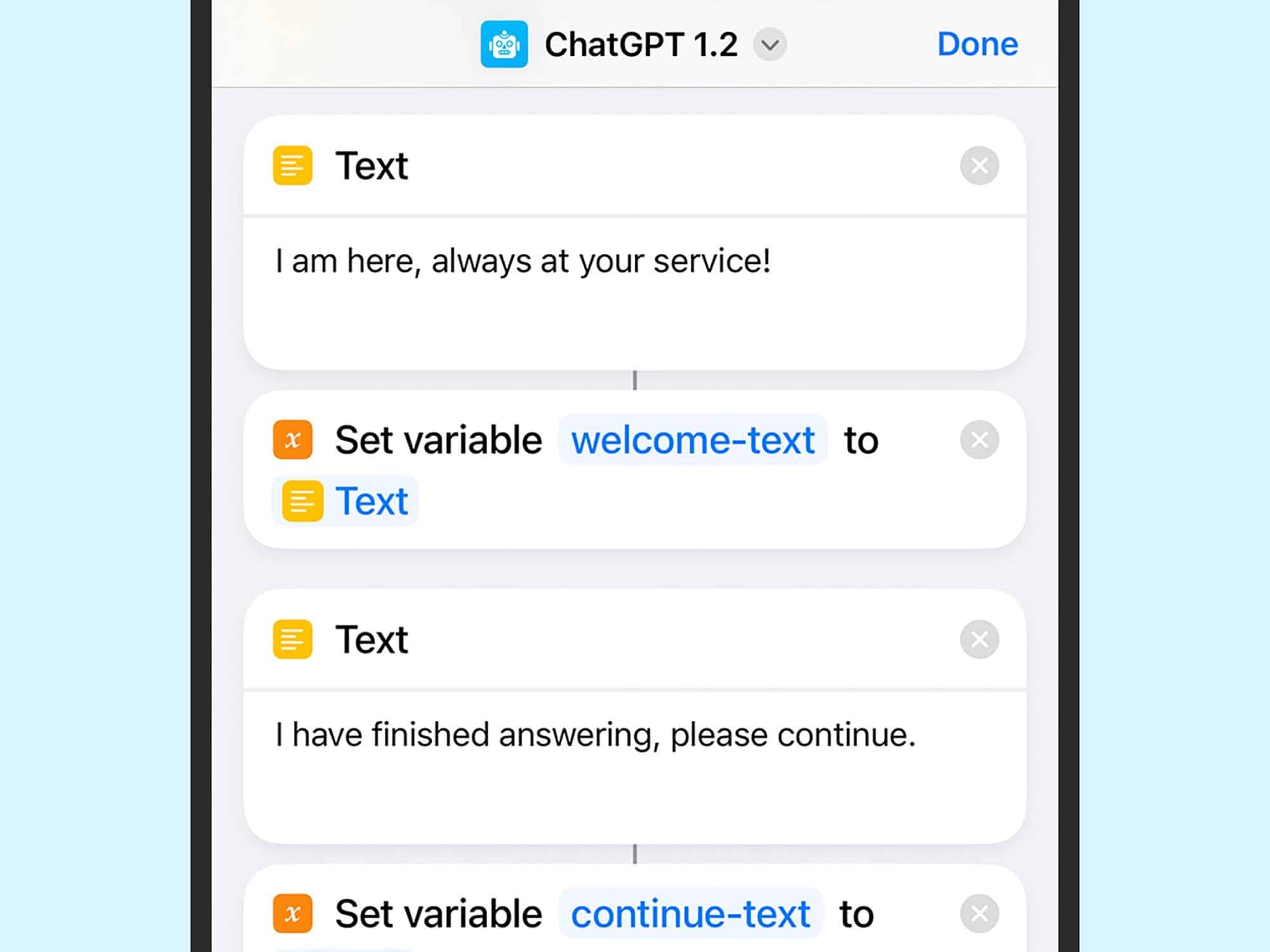
من الصعب تجنّب استخدام نموذج تشات جي بي تي (ChatGPT) حالياً، ويمكنك استخدام بوت الدردشة المعتمد على الذكاء الاصطناعي هذا جنباً إلى جنب مع تطبيق سيري (Siri) في هاتف آيفون. أولاً، أنشئ حساباً مجانياً على موقع شركة أوبن أيه آي التي طوّرت نموذج تشات جي بي تي، ثم انسخ رمز واجهة برمجة التطبيقات (API key) من الموقع. رموز واجهة برمجة التطبيقات هي رموز تعريف برمجية تتيح للتطبيقات العمل بعضها مع بعض.
افتح اختصار سيري جي بي تي (SiriGPT shortcut) في متصفح الويب بهاتفك وانقر على خيار الحصول على الاختصار. بعد ذلك، انقر على خيار إعداد اختصار في تطبيق شورتكاتس وألصق رمز واجهة برمجة التطبيقات أو اكتبه وانقر على خيار "إضافة اختصار".
ستضطر على الأرجح إلى تغيير اسم هذا الاختصار وتحديد اسم أبسط إذا أردت تفعيله بأمر صوتي، وذلك من خلال النقر مطوّلاً على اسم الاختصار واختيار "إعادة التسمية". فعّل الاختصار بالنقر عليه أو بأمر صوتي، وستتمكن من استخدام نموذج تشات جي بي تي في هاتفك.
اقرأ أيضاً: كيف تطلب من تطبيقي «سيري» و«مساعِد جوجل» قراءة إشعارات الهاتف؟
4. إعلام الآخرين بوقت الوصول إلى المنزل
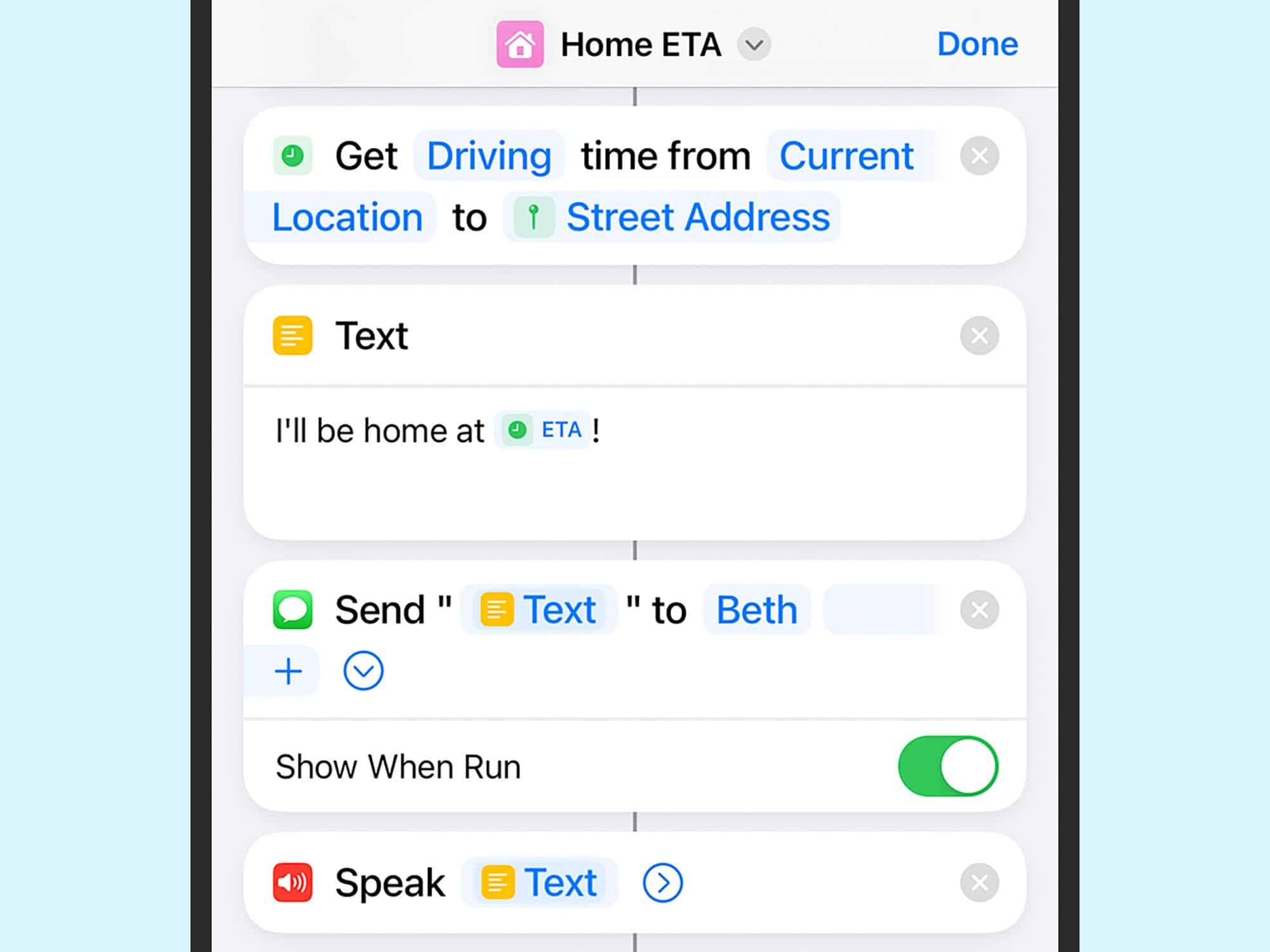
يتميّز استخدام الاختصارات في هاتف آيفون عن استخدامها في حاسوب ماك (Mac) بأنه يمكّنك من تحديد موقعك بدقة أكبر بكثير. يمكن أن تكون هذه الميزة مفيدة في العديد من الإجراءات المؤتمتة.
انتقل إلى علامة تبويب "المعرض" وابحث عن اختصار يحمل اسم الوقت المُقدّر للوصول إلى المنزل (Home ETA). عند تثبيت هذا الاختصار وتشغيله، سيقوم بحساب الوقت الذي ستستغرقه للوصول إلى المنزل وإرسال الوقت المقدّر في رسالة نصية إلى جهة اتصال تختارها بنفسك.
افتح الاختصار من علامة تبويب "الاختصارات"بالنقر على النقاط الثلاث في عنوان الاختصار، ستتمكن عندها من تغيير عنوان المنزل المحدد مسبقاً وجهات الاتصال التي ستصلها رسالة بالزمن المقدّر للوصول إلى المنزل.
اقرأ أيضاً: أسهل الطرق لنقل الوسائط من هواتف أندرويد إلى الحاسوب
5. التأمّل في إنجازات اليوم
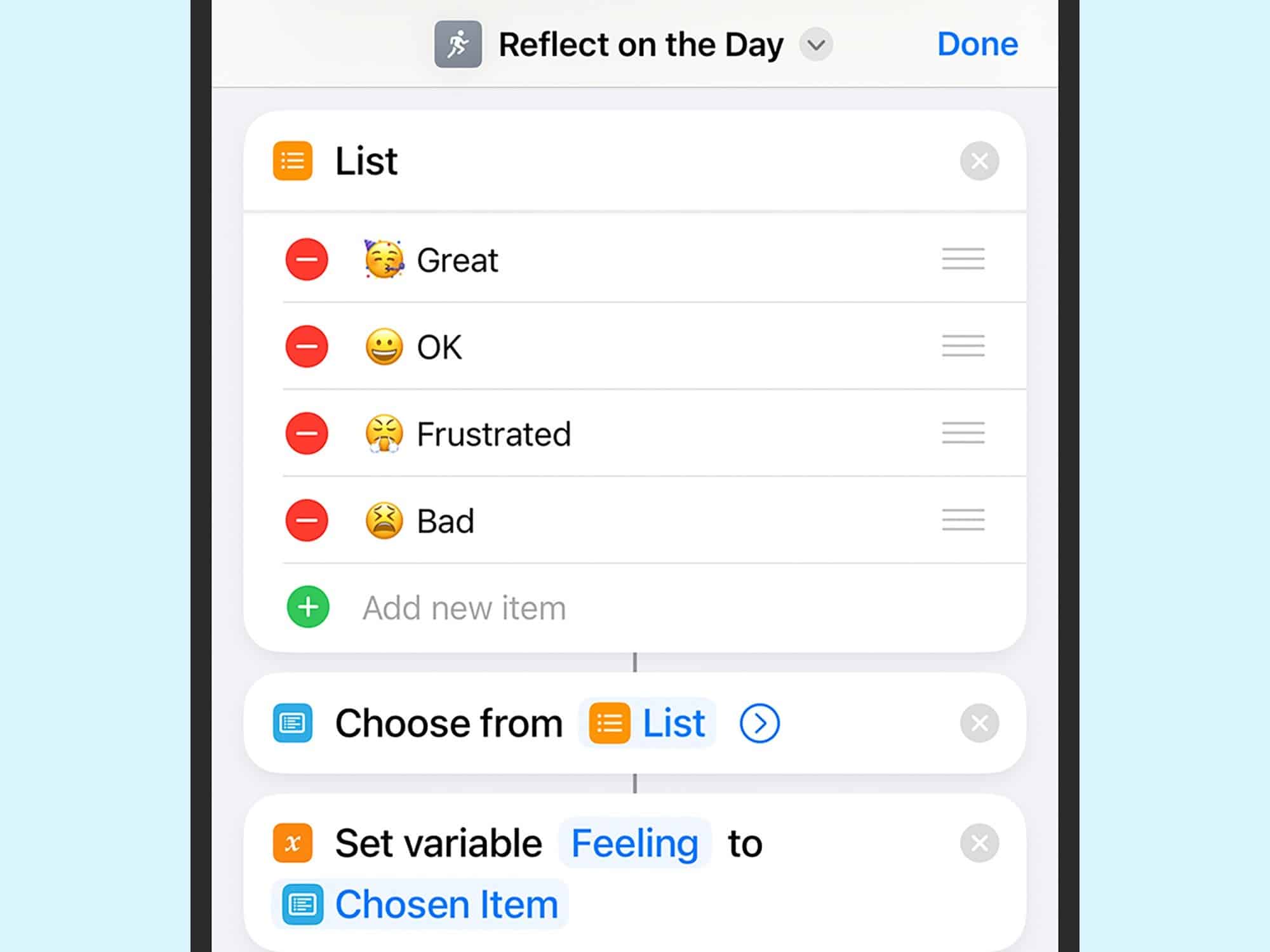
إذا نقرت على "المعرض" في تطبيق شورتكاتس واستخدمت ميزة البحث، يفترض أن تجد اختصاراً يحمل اسم تأمّل في اليوم (Reflect on the Day) يمكنك استخدامه لتقييم إنجازاتك خلال اليوم. يعرض عليك هذا الاختصار مجموعة من الأسئلة التي يمكنك الإجابة عنها حول ما فعلته طوال اليوم، كما يمكنك من خلاله تحديد أهداف اليوم التالي.
ستخزّن إجاباتك في تطبيق الملاحظات (Notes) حتى تتمكن من تتبع التقدّم الذي أحرزته بمرور الوقت. كما سيضبط الاختصار أيضاً تذكيرات لليوم التالي حتى لا تنسى أهدافك. يمكنك فتح الاختصار بالنقر على النقاط الثلاث في رمزه المصغّر لتعديل الأسئلة التي يطرحها في نهاية اليوم.

